一、python开发环境安装与配置
1.python的下载
从https://www.python.org/downloads/进行下载。
2.安装
(1)双击安装程序进入如下所示的界面进行勾选并确定安装方式。
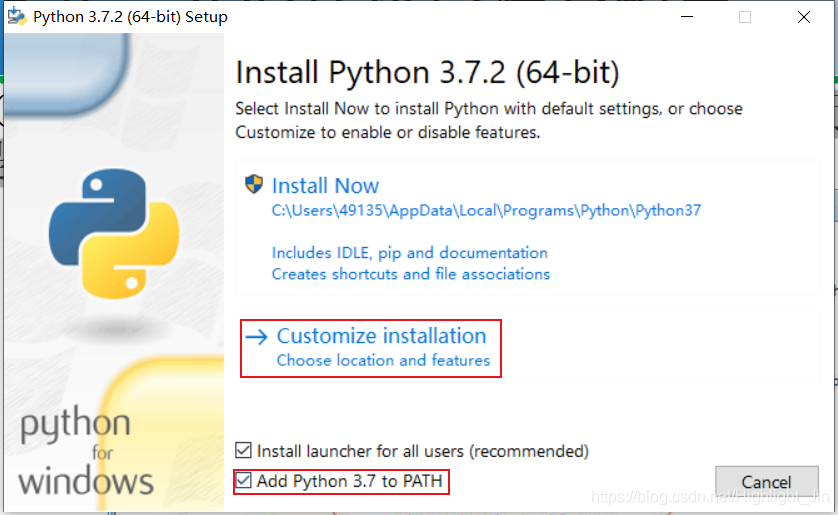
(2)点击Customize installation,之后出现optional Feature页面,直接点击next。
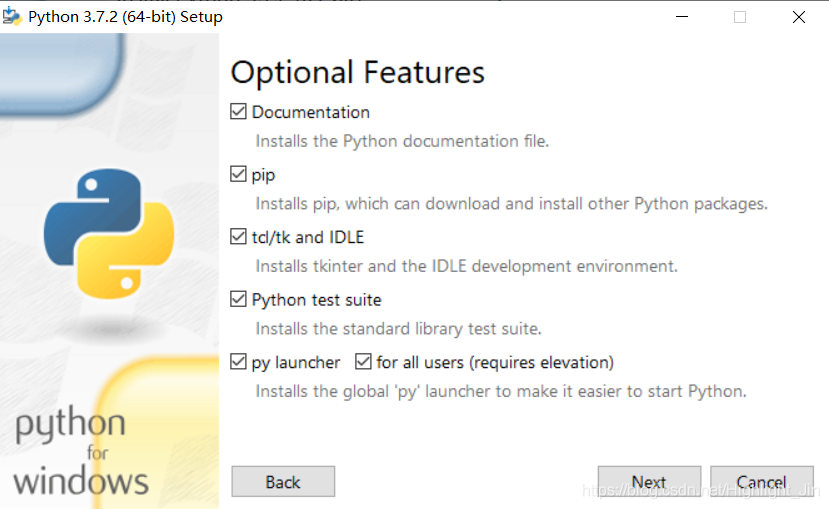
(3)选择python的安装路径。
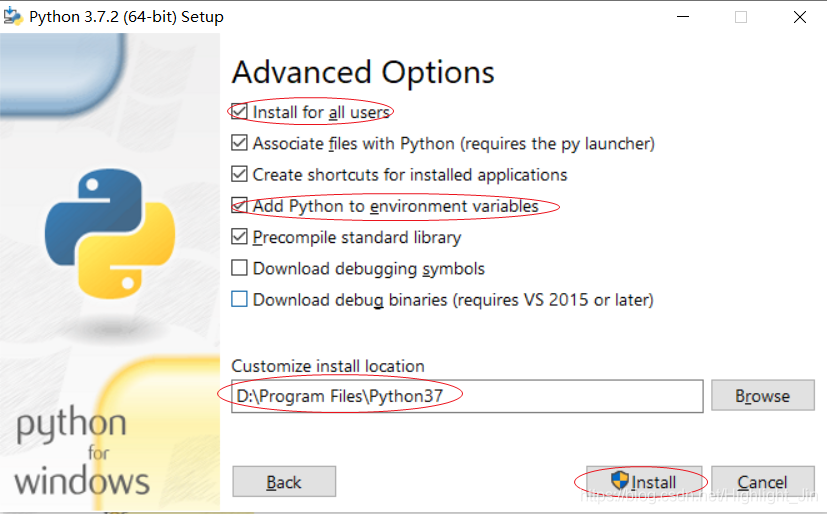
安装成功,关闭。
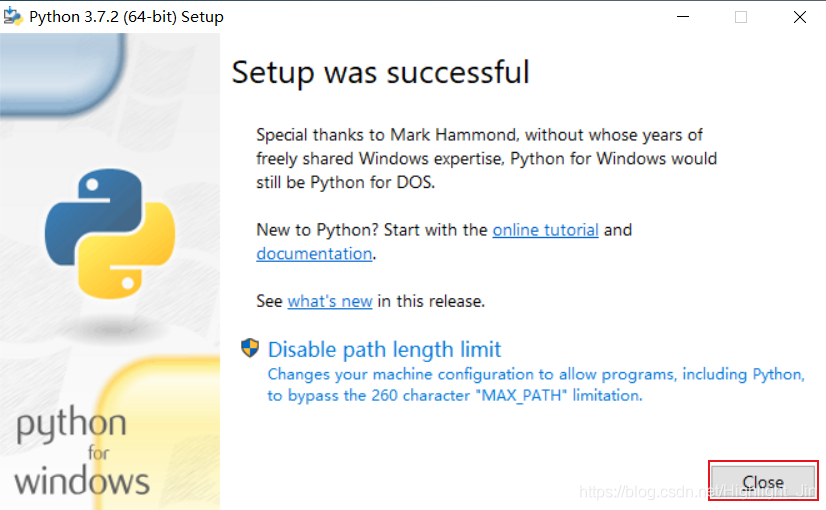 、
、
二、学生认证免费下载安装Pycharm
(1)访问https://www.jetbrains.com/store/?fromMenu#discounts?billing=yearly,点击For students and teachers
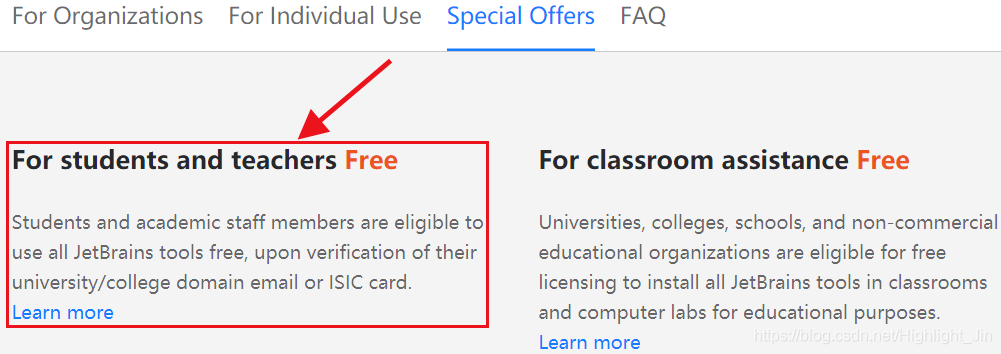
(2)点击Apply now

(3)填写信息,(我同意在电子邮件中使用我的姓名、电子邮件地址和位置数据)第三个勾忘记勾选。
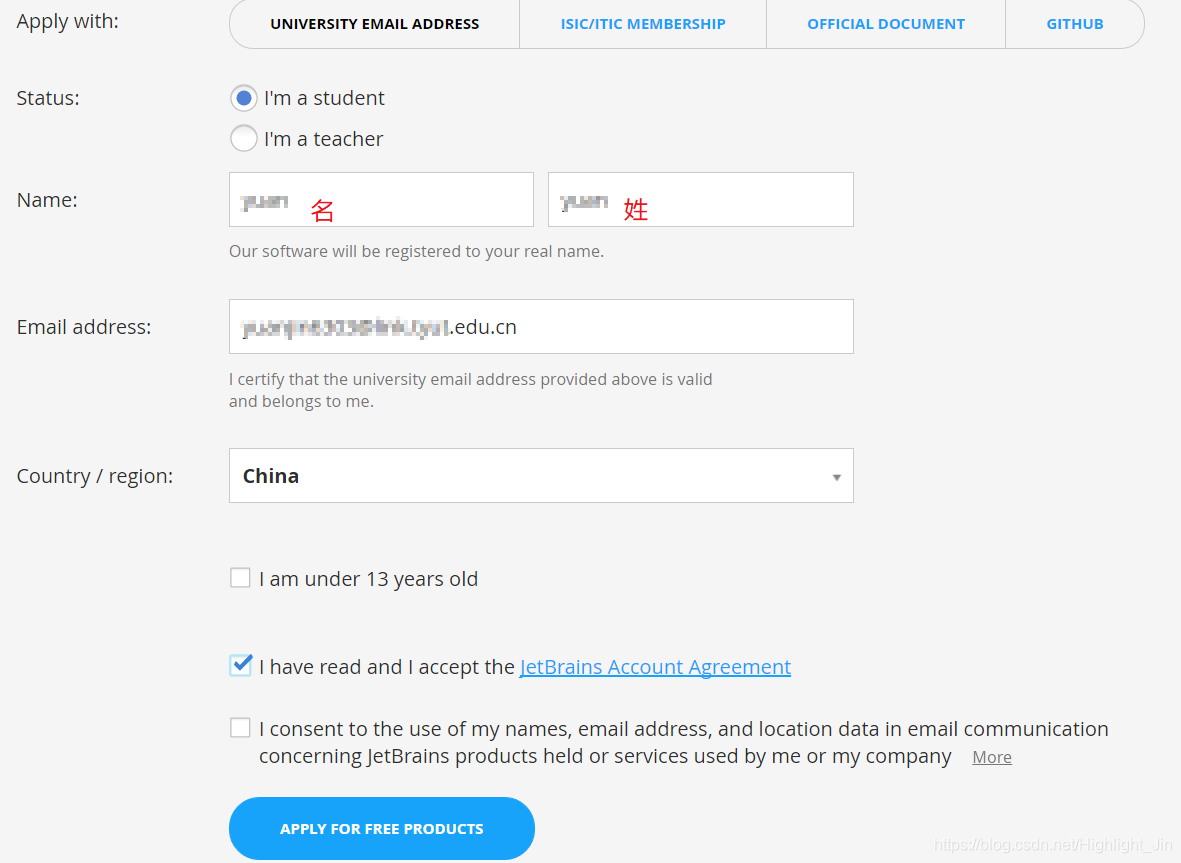
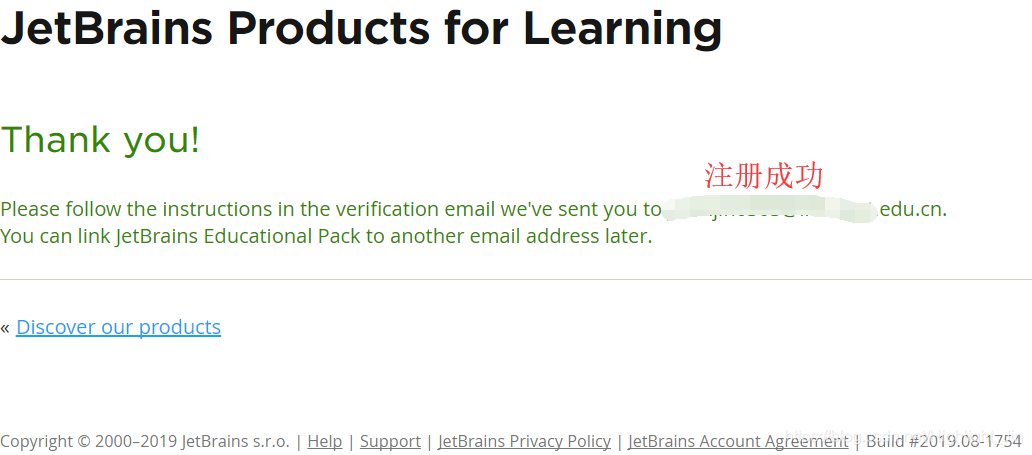
(4)验证邮箱
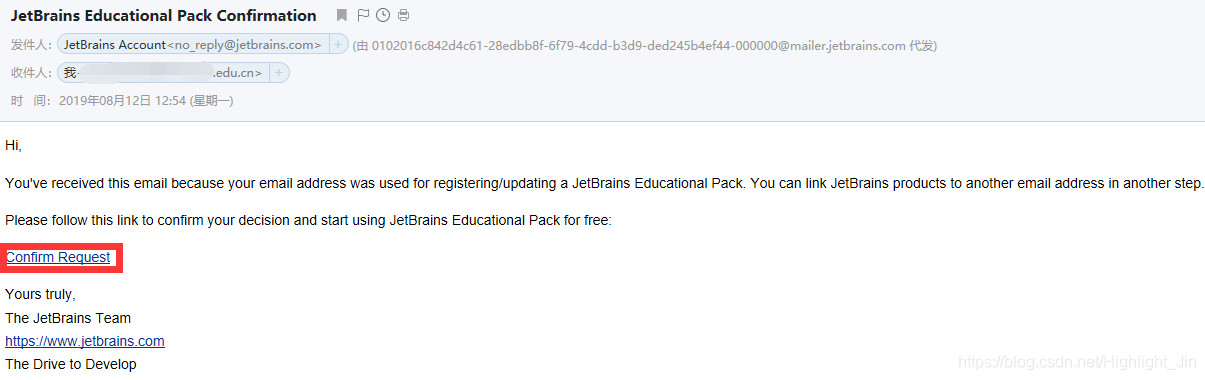
点击上面红框框住的链接,显示如下页面,点击I accept。
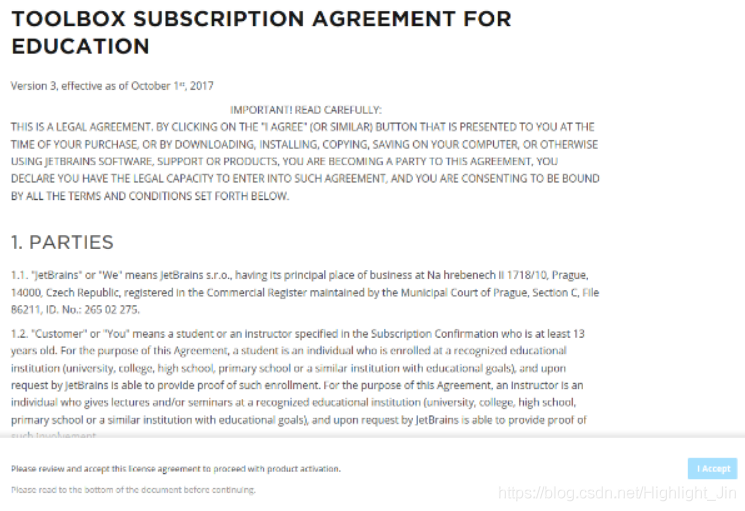
之后显示如下界面。
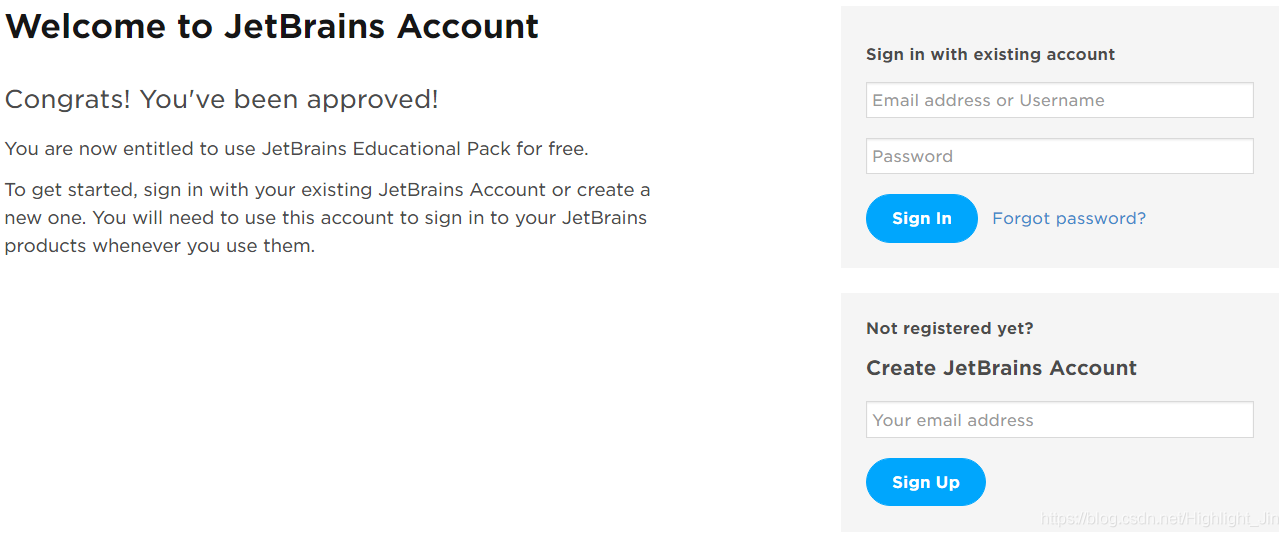

点击sign up进行注册,填写信息。
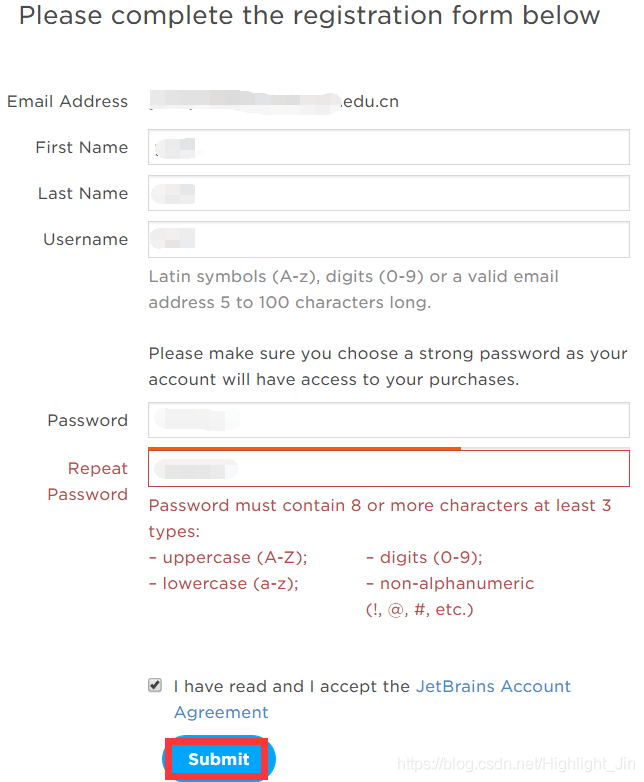
大功告成了~~~
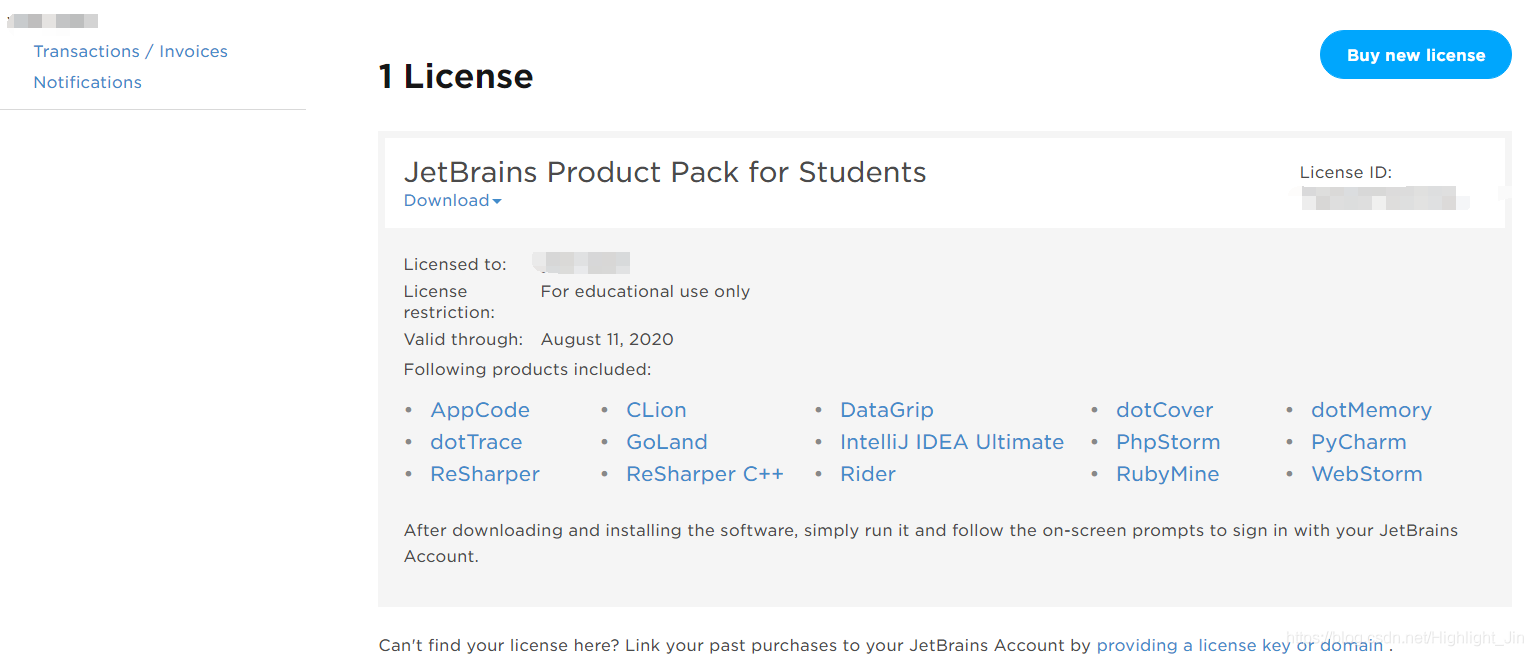
安装pycharm
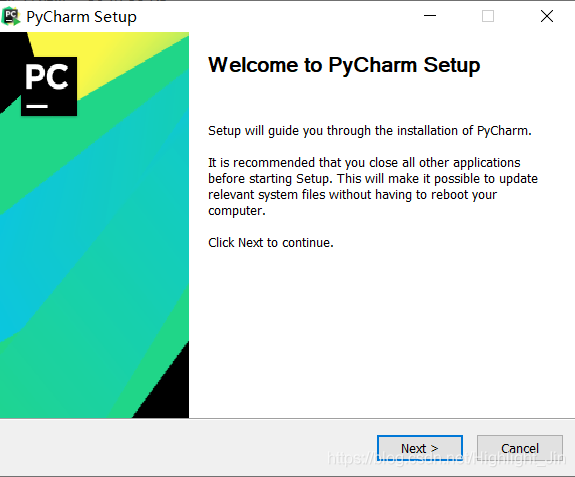
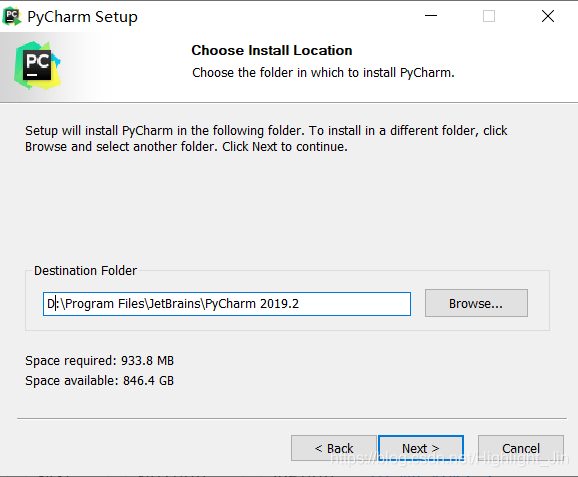
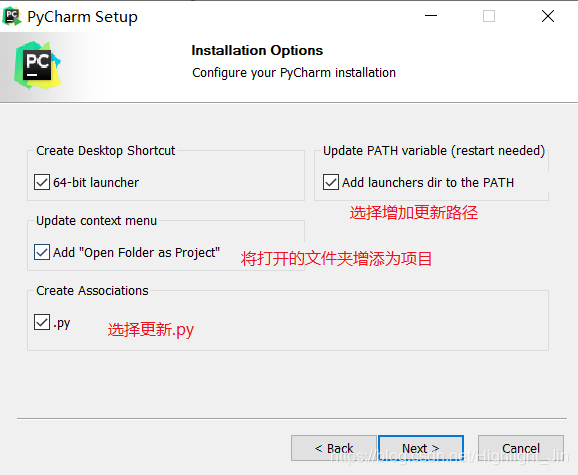
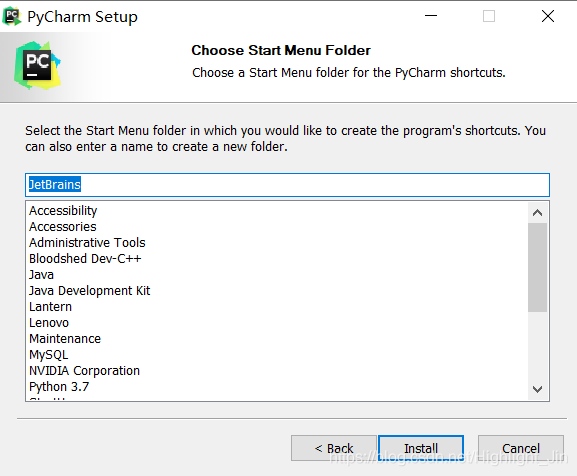
Create Desktop Shortcut表示是否创建快捷菜单(可选可不选),update path variable表示是否更新环境变量(在命令行的时候输入pycharm就可以直接启动了,不勾选),update context menu表示增加菜单栏;用pycharm链接以py结尾的python文件。
Create Desktop Shortcut创建桌面快捷方式,一个64位,小编的电脑是64位系统,所以选择64位。
勾选Create Associations是否关联文件,选择以后打开.py文件就会用PyCharm打开。
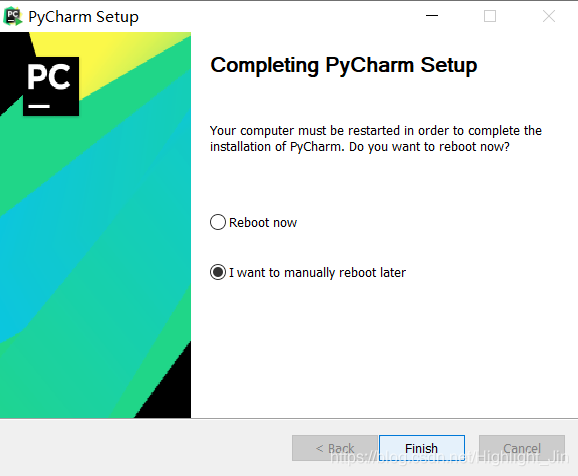
单击pycharm图标,进入pycharm。第一次运行,选择“Do not import setting”
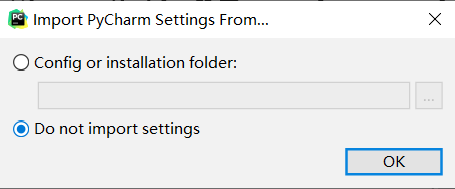
点击continue。
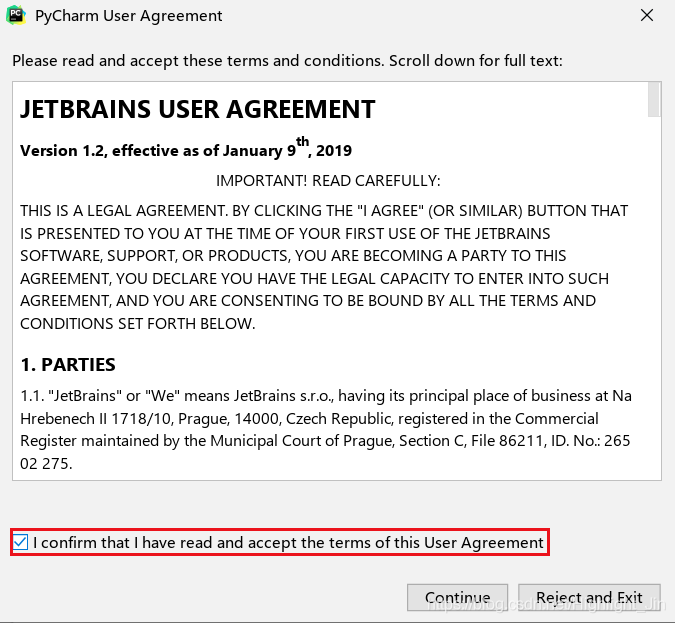
选择是否发送信息,我选择不发送。
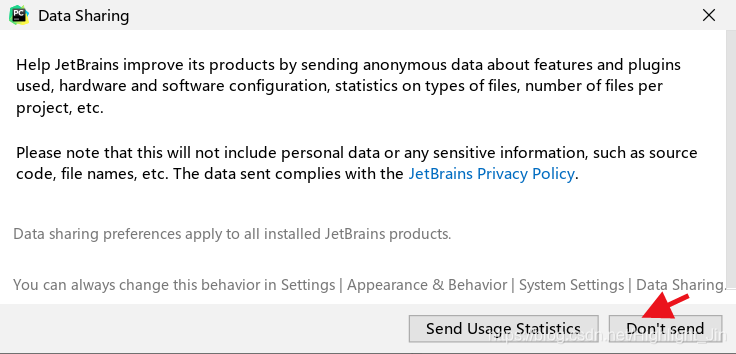
用刚才注册好的,进行激活,激活成功后就可以使用了。
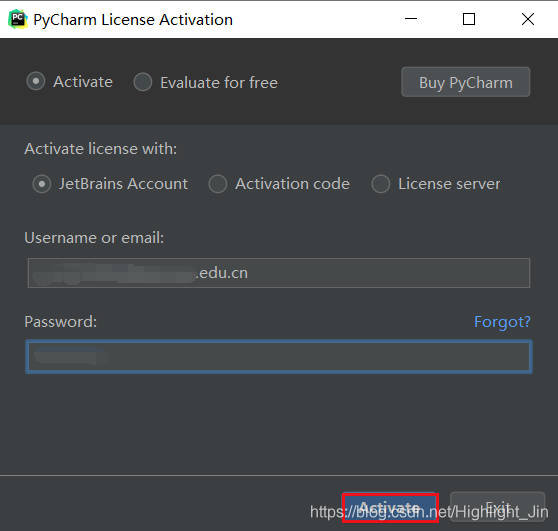
设置Location,并点击Project Interpreter New Virtualenv environment
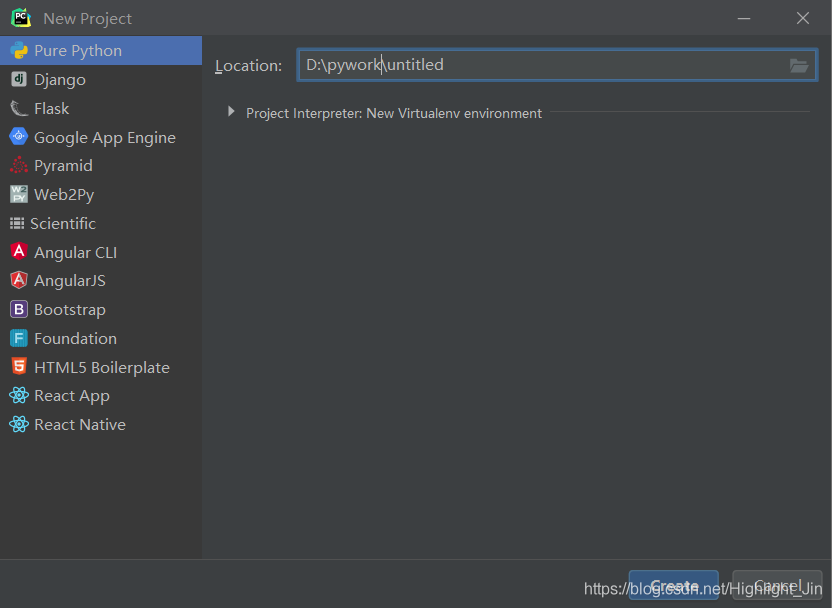
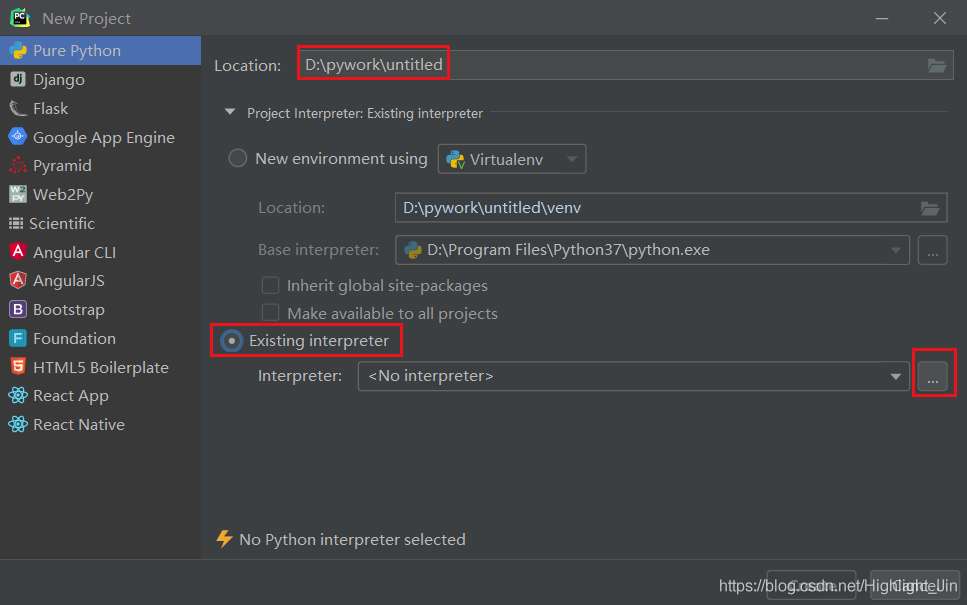

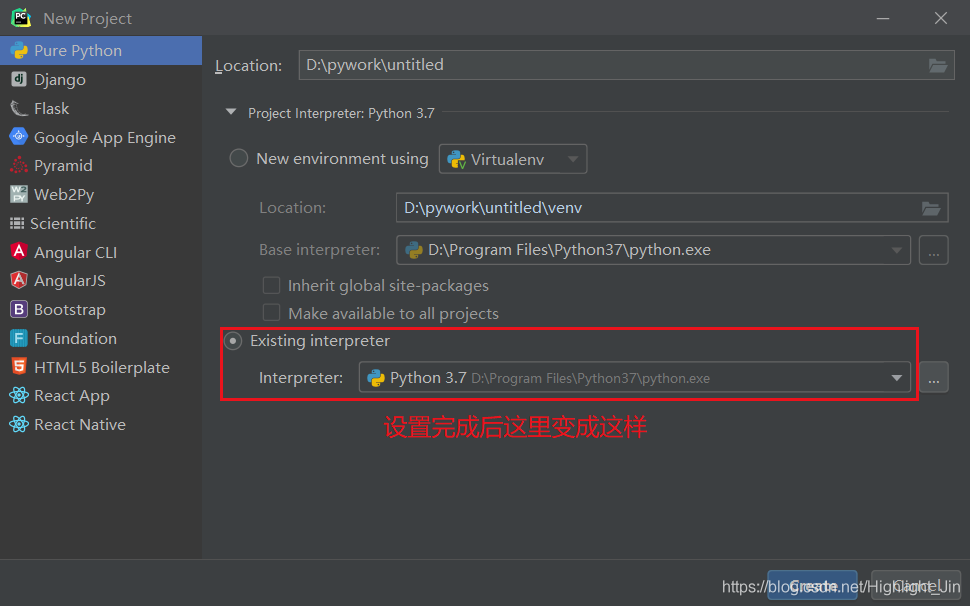
create后,创建项目……
一些链接:
如何安装2019Pycharm最新版本-详细教程--(附如何激活2019Pycharm--2019Pycharm激活)
在Pycharm中使用GitHub
GitHub学生包申请(学生认证)教程
Git学习总结(二)GitHub账号学生认证
到此这篇关于学生如何注册Pycharm专业版以及pycharm的安装的文章就介绍到这了,更多相关学生注册Pycharm专业版 内容请搜索易盾网络以前的文章或继续浏览下面的相关文章希望大家以后多多支持易盾网络!
